넷플릭스를 시청하다 보면 '화질이 왜 이렇게 후지지?'라는 생각이 드실 때가 있을 겁니다. 그래서 오늘은 넷플릭스 화질을 올리기 위한 설정 방법을 알려드리도록 하겠습니다.
넷플릭스 화질 설정 방법
아마 PC로 넷플릭스를 시청하시면서 화질이 좋지 않다고 생각하시는 분들은 크롬 브라우저를 사용하고 계실 가능성이 높습니다. 크롬이 아니더라도 파이어폭스, 오페라 브라우저를 사용하고 계시는 분들도 화질이 별로라고 느끼 실수 있습니다. 이에 대해서는 바로 밑에서 다루기로 하고 우선적으로 프로필 단에서 화질을 고정하는 방법을 알려드리도록 하겠습니다.
넷플릭스는 기본적으로 사용자의 인터넷 상황 그리고 기기의 사양에 맞춰서 자동으로 화질을 맞추도록 설정이 되어있습니다. 지금 제가 알려드릴 방법은 기본적으로 자동으로 화질을 설정해주는데 이것을 수동으로 최고화질을 고정시키는 것이어서 사양 혹은 인터넷 환경이 좋지 않다면 버퍼링을 유발할 수 있으니 참고하시기 바랍니다.
1. 넷플릭스 로그인 -> 프로필 클릭 -> 계정
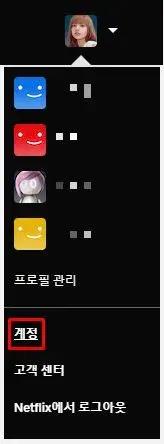
위 사진 처럼 넷플릭스에 로그인하시고 우측 상단의 프로필 사진 클릭하시고 '계정'을 클릭해주세요.
2. 화질을 설정할 프로필 클릭 -> 재생 설정 -> 변경 클릭
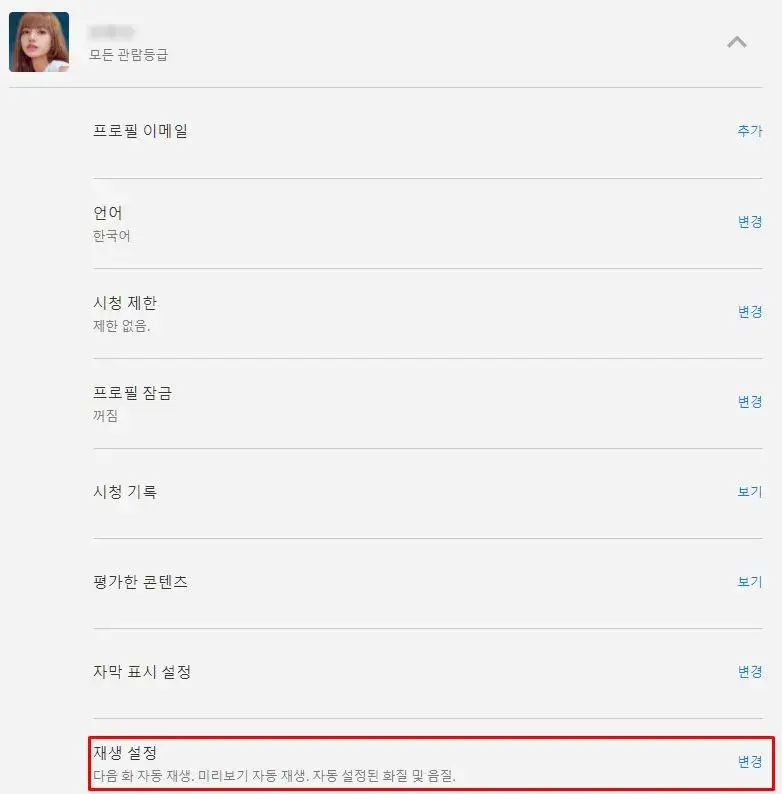
화질을 올리기 위해서 '재생 설정'의 '변경'을 클릭해줍니다.
3. 고화질 -> 저장
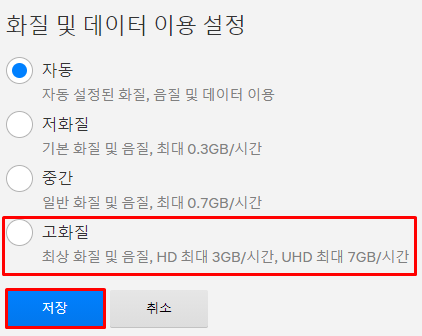
기본적으로 자동으로 설정이 되어있습니다. 이를 '고화질'로 설정해주시고 '저장'을 클릭해주시면 됩니다.
자 이제 이렇게 하면 화질 설정은 모두 끝났습니다.
하지만 이렇게 설정을 하더라도 PC에서 시청시 화질의 한계가 브라우저를 무엇을 쓰냐에 따라서 달라집니다.
넷플릭스 브라우저 별 화질 제한
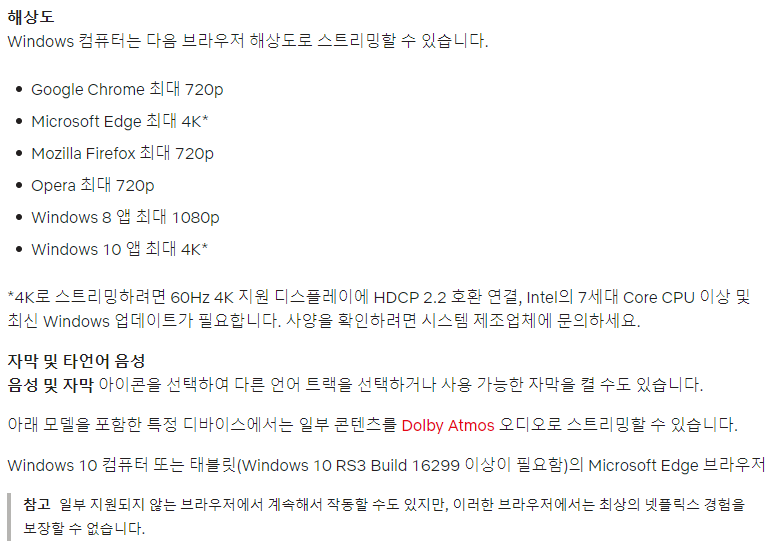
아마도 대부분 크롬 혹은 네이버 웨일을 사용하실 겁니다. 하지만 PC로 넷플릭스를 고화질로 시청하시려면 윈도우 10의 기본 브라우저인 마이크로소프트 엣지 브라우저를 이용하시는게 좋습니다. 마이크로소프트 엣지 브라우저를 이용하는게 번거롭다 하시는 분들은 윈도우 10 스토어에서 넷플릭스 앱을 다운받으셔서 앱을 통해서 감상하는 것도 하나의 방법이 되겠습니다.
크롬은 최대 720p인 반면 마이크로소프트 엣지 브라우저는 최대 4K를 지원합니다.
넷플릭스를 고화질로 시청하기 위해서는 번거롭더라도 윈도우 10 앱을 이용하거나 기본 브라우저인 마이크로소프트 엣지 브라우저를 이용하는게 좋은 선택 같습니다.
'잡동사니' 카테고리의 다른 글
| 졸릴 때 잠 깨는 법 커피가 효과 없는 분께 추천 : 마이프로틴 퓨어 카페인 (0) | 2021.03.23 |
|---|---|
| 블랙핑크 로제 On The Ground 표절 의혹 제기 : 표절 아닌 이유 (0) | 2021.03.19 |
| 코로나 백신 부작용 증상 정리 : 아나필락시스 이상반응 (0) | 2021.03.01 |
| 티스토리 이미지 ALT 속성 자동 삽입 툴 : 구글 SEO (0) | 2021.02.28 |
| 한컴오피스 MSI 내부 오류 Windows Installer 패키지에 문제가 있습니다 해결 방법 (4) | 2021.02.27 |



댓글